 |
Mudbox のツールやウィンドウをドラッグ、サイズ変更、閉じる、または開くことで、ワークフローに適したカスタム レイアウトを簡単に作成できるようになりました。インタフェースをロック解除([ウィンドウ > レイアウトをロック])してから、必要に応じて再配置します。 [ウィンドウ]メニューの新しいオプションでは、カスタム レイアウトのロック、既定の Mudbox レイアウトへのリセット、または他のアーティストと共有するためにレイアウトのインポートとエクスポートができます。 |
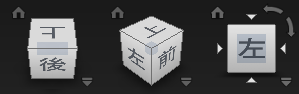 |
Mudbox では、他の Autodesk 3D アプリケーションのユーザは既に使い慣れているオンスクリーンの 3D ナビゲーション ツール、ViewCube [ViewCube]メニューを使用して、ViewCube のサイズ、動作、および外観を調整します。 |
 |
[選択/移動ツール]トレイには[境界] |
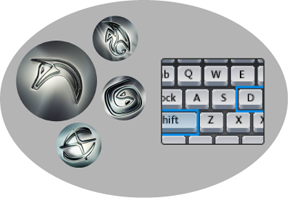 |
[Mudbox をセットアップ]ウィンドウから使用可能なホットキー基本設定が更新されました。Mudbox をスイートの一部としてインストールする場合、スイート全体でどの製品のホットキーを使用するかを設定できるようになりました。新しい[動作モード]基本設定でもこの設定を編集できます。 |
 Jesus Bibian Jr 氏のご好意により提供されたイメージ |
新しいタイリング平面により、タイル状の詳細をペイントしたりスカルプトして、シームレスな繰り返しのフィーチャやテクスチャを作成することができます。[作成]>[タイリング平面]を選択して、新しい[タイリング平面を作成]ウィンドウを使用してプレーンのサイズと方向を指定し、いずれかのペイント ツールまたはスカルプト ツールを使用して繰り返しパターンを作成します。タイル状のテクスチャを使用して大きなサーフェス領域を効率的にカバーしたり、スカルプトされた詳細をディスプレイスメント マップ(アンダーカットやオーバーハングを表示するベクトル ディスプレイスメント マップを含む)に抽出します。 |
 |
フォールオフ カーブ編集ツールの更新により、スカルプト ツールやペイント ツールのフォールオフの形状を簡単に調整できるようになりました。カーブ上のポイントを 1 回のクリックで追加したり削除できるようになりました。さらに、新しい[フォールオフ カーブ]ウィンドウにより、カーブの拡張表示を利用して簡単に編集作業を行うことができます。更新された情報については、「ツールのフォールオフを調整する」を参照してください。 |